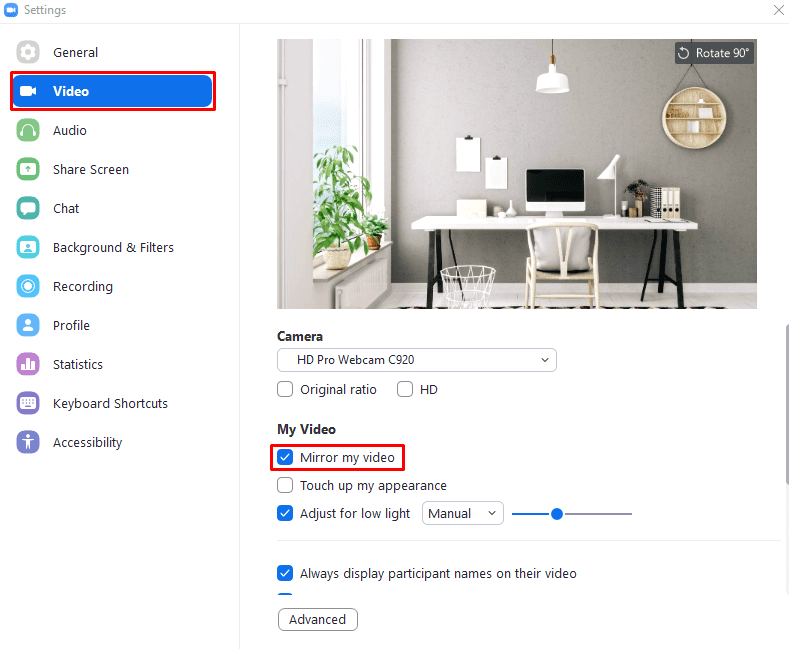როდესაც თქვენ ამოწმებთ თქვენს ვებკამერას Zoom-ზე ვიდეო ზარისთვის მოსამზადებლად, გსურთ, რომ თქვენი ვებკამერის არხი მაქსიმალურად კარგად გამოიყურებოდეს. საუკეთესო გზა, რომ თქვენი ვიდეო მაქსიმალურად კარგად გამოიყურებოდეს, არის ის, რომ მიაღწიოთ რაც შეიძლება ბუნებრივ იერს. ბუნებრივი გარეგნობის ნაწილია ჩარჩოები და განათება, მაგრამ კიდევ ერთი მნიშვნელოვანი ნაწილია ისეთი გარეგნობა, როგორც სხვა ადამიანები რომ იყვნენ შენთან ერთად ოთახში.
ერთ-ერთი რამ, რასაც ზოგიერთი ვებკამერა აკეთებს, არის ვიდეოს არხის ასახვა. ეს გამიზნულია იმისთვის, რომ ვიდეო უფრო ბუნებრივად გამოიყურებოდეს, რადგან პირველ რიგში საკუთარ თავს სარკეში ხედავთ და მიჩვეული ხართ საკუთარი თავის ასე დანახვას. თუმცა სხვა არავინ არის მიჩვეული, რომ ასე გხედავდეს და ასე რომ, ეს ყველასთვის არაბუნებრივად გამოიყურება.
ვებკამერის ერთ-ერთი ვარიანტი, რომელსაც Zoom გთავაზობთ, არის თქვენი ვებკამერის შეყვანის ასახვა. ეს პარამეტრი განკუთვნილია უკვე სარკისებული ვებკამერის შეყვანის გამოსასწორებლად, მაგრამ ასევე შეიძლება გამოყენებულ იქნას უბრალოდ ასახეთ შეყვანა დროებით ან სამუდამოდ, თუ გსურთ, რომ ასე გამოიყურებოდეს და ეს უკვე ასე არ არის.
ვებკამერის სარკეების ჩასართავად, ან უკვე სარკისებული ვებკამერის გამოსასწორებლად, ან პირველ რიგში მისი ასახვის მიზნით, თქვენ უნდა შეხვიდეთ Zoom-ის პარამეტრებში. ამის გაკეთება შეგიძლიათ თქვენი მომხმარებლის ხატულაზე დაწკაპუნებით ზედა მარჯვენა კუთხეში, შემდეგ დააჭირეთ ღილაკს "პარამეტრები".
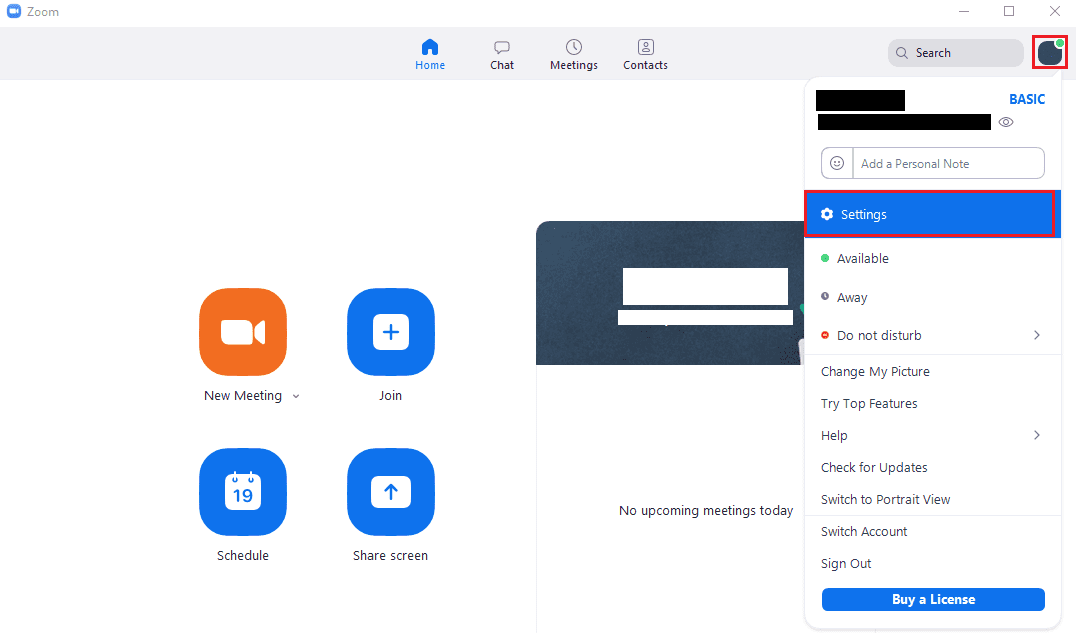
პარამეტრების შესვლის შემდეგ გადადით "ვიდეო" ჩანართზე. თქვენი ვებკამერის შეყვანის არეკვლის ვარიანტს ეწოდა „Mirror my video“ და შეგიძლიათ იხილოთ „Video“ პარამეტრების განყოფილების „My Video“ ზედა ნაწილში. როდესაც თქვენ ჩართავთ ან გამორთავთ ამ პარამეტრს, ვებკამერის გადახედვა მყისიერად განახლდება გვერდის ზედა ნაწილში, რათა აისახოს ცვლილება.